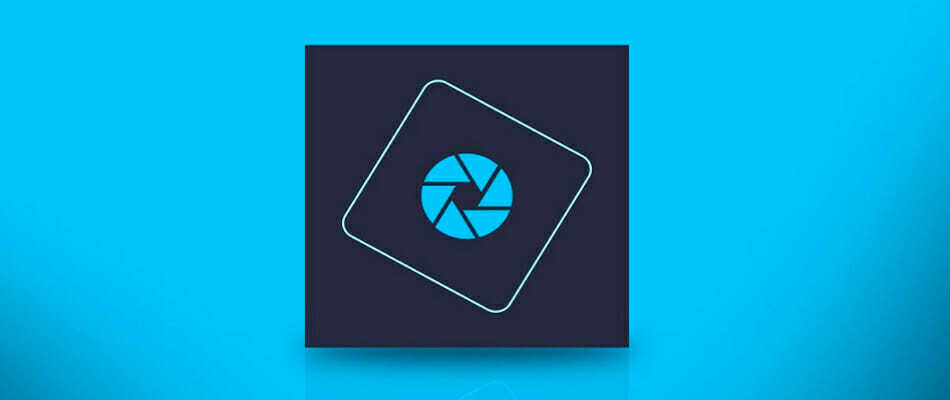- 이 문서에는 안전하지 않은 콘텐츠가 포함되어있을 수 있습니다. 파일이 시스템에 해를 끼칠 수 있으므로 심각하게 고려해야하는 경고 메시지입니다.
- 안전하지 않은 콘텐츠의 의미는 열려고하는 파일에 PC에 대한 맬웨어 또는 기타 유해한 콘텐츠가 포함될 수도 있다는 것입니다.
- 공식 Adobe 페이지에서만 소프트웨어를 실행하여 파일을 열고 소스를 신뢰하는지 확인하십시오.
- 우리 가이드는 WhatsApp의 안전하지 않은 콘텐츠로부터 컴퓨터를 보호하는 방법에 대한 최고의 조언을 제공합니다.

Adobe Acrobat Reader를 사용하여 모든 문서를 액세스하고 안전하게 보호하십시오. 이 문서 관리 도구를 사용하면 전자 서명하고 공식 양식을 만들어 업무 시간을 절약 할 수 있습니다. PC 용으로 다운로드하면 다음을 수행 할 수 있습니다.
- 모든 PDF 및 기타 파일 유형 열기, 인쇄 및 편집
- PDF 양식을 더 쉽게 작성
- 필수 문서를 암호화 된 상태로 유지
모든 앱을 특별 가격으로 받으세요!
세계의 Nr.1 문서 관리 소프트웨어가 이제 가격이 저렴하므로 서두르세요!
보안 경고 메시지 받기 이 문서에는 안전하지 않은 콘텐츠가 포함되어있을 수 있습니다. 놀라운 일이 아닙니다.
팝업은 성가신 일이지만 확실히 아시다시피 공격자는 사람들의 기기를 감염시킬 때 창의성을 높이고 있습니다.
따라서 잠재적으로 악의적 인 분석 PDF 또는 WhatsApp 파일이 필요한 작업이됩니다.
경쟁에서 앞서 나가는 것은 쉬운 일이 아닙니다. WhatsApp 플랫폼을 통해 문서를 보내는 기능을 도입해야했습니다.
문서 형식의 선택은 처음에는 PDF로만 제한되었습니다. 어쨌든 이제 WhatsApp을 통해 Word, PDF, Excel, PowerPoint 또는 ZIP과 같은 거의 모든 파일을 보낼 수 있습니다.
따라서 회사는악성 코드 안전하지 않은 콘텐츠 위협에 대한 경고를 모바일과 웹 모두에 표시합니다. 다음은이 메시지를받은 후의 다음 동작을 간략하게 보여줍니다.
편집자 주: 해커를 막으려면 공식 Acrobat Reader 소프트웨어.
WhatsApp의 안전하지 않은 콘텐츠 경고를 어떻게 해결할 수 있습니까?
1. 다운로드를 클릭하기 전에 올바른 선택을하십시오.

- 다운로드하려는 문서를 클릭하십시오.
- 그러면 다른 창이 열립니다. 여기에서 신뢰할 수있는 모드에서 파일을 실행할 수있는 권한이 필요한 경고 메시지와 다운로드 기능을 나타내는 아래쪽 화살표를 볼 수 있습니다.
- 받은 파일이 의심 스러우면 다운로드를 클릭하지 말고 안티 바이러스 그것을 확인하십시오.
- 클릭하면 파일 관리자 PC에서. 여기에서 WhatsApp 파일을 저장할 폴더를 선택할 수 있습니다.
노트: 위에서 설명한 단계는 Windows에 적용됩니다. 스팸으로 보이는 파일, 특히 알 수없는 발신자가 보낸 파일을 열지 않음으로써 모바일에서도 기기의 안전에 대한 인식을 유지하세요.
받은 문서를 열려고하는 동안이 알림이 표시 될 수 있습니다. 메시지는 크고 명확합니다. 이 문서에는 안전하지 않은 콘텐츠가 포함되어있을 수 있습니다. 열기 전에 발신자를 신뢰하는지 확인하십시오..
실수로 악성 첨부 파일을 다운로드하면 기기의 보안이 손상 될 수 있습니다. 그늘진 문서를 여는 것 외에는 아무것도하지 않아도 보안이 위험 할 수 있습니다.
다음에이 안전 알림을 건너 뛰고 싶을 때이를 염두에 두세요.
이 경고는 WhatsApp 전용이 아닙니다. PDF에는 포함 된 Flash 콘텐츠가 포함될 수 있습니다. Flash의 모든 취약점은 나중에 Adobe Reader를 손상시키는 데 사용될 수 있습니다.
더욱이 PDF 파일은 사용자가 확인을 클릭하는 한 위험한 명령을 실행하려고 시도 할 수 있습니다.
잘못된 명령은 쉽게 지옥을 열어 주므로 이제 Adobe는 PDF 파일이 실행 파일을 시작하지 못하도록 제한하는 블랙리스트를 가지고 있습니다.
안전하다고 느끼기에 충분합니까? 이 Adobe 보안 경고를받을 때가 아닌 것 같습니다. 이제이 문제를 해결하는 방법이 궁금하다면 여기에 조언을드립니다.
PC의 보안을 개선하고 싶으십니까? 시장에서 가장 우수한 바이러스 백신 소프트웨어를 확인하십시오.
Adobe의 안전하지 않은 콘텐츠 경고를 수정하려면 어떻게해야합니까?
1. 공식 Acrobat Reader를 사용하고 있습니까?
해커를 막으려면 공식 Acrobat Reader 소프트웨어 만 실행해야합니다.
아시다시피 해커는 새롭고 감히 PC를 감염시키고 맬웨어를 PDF에 숨기는 창의적인 방법은 그 중 하나 일뿐입니다.
공식 페이지에서만 Acrobat Reader를 설치하면 이러한 악성 프로그램이 문서를 조작하는 것을 막을 수 있습니다.
또한 함께 제공되는 모든 새로운 기능과 향상된 기능을 갖춘 최신 버전의 소프트웨어를 즐길 수 있습니다.

Adobe Acrobat Reader
안전을 유지하는 가장 좋은 방법은 공식 소프트웨어를 사용하는 것이며 Adobe Acrobat Reader는 PDF 문서를 처리하는 데 가장 적합합니다.
2. 이 PDF는 평판이 좋은 출처에서 왔습니까?

이 문서에는 안전하지 않은 콘텐츠가 포함되어있을 수 있습니다. 문서가 정말 해롭다는 뜻은 아닙니다.
Adobe Reader는 잠재적 인 위험만을 강조하며 PDF에 안전하지 않은 내용이 포함되어 있는지 여부를 알려줄 수 없습니다.
파일이 평판이 좋은 출처에서 왔고 그 내용을 불신 할 이유가 없다면 계속해서 열어보십시오.
허용 또는 열기 버튼과 같은 옵션이 표시되어야합니다. 그것을 클릭하면 즉시 PDF를 열 수 있습니다.
3. 허용 또는 열기 버튼이 없습니까?

Adobe 경고에 일반적인 허용 또는 열기 단추가 포함되어 있지 않으면 페이지를 닫으십시오. 그런 다음 다시 엽니 다.
단추를 찾을 수없는 경우 관리자가 기능을 완전히 비활성화했을 수 있습니다.
따라서 이러한 경우 보안 경고를 억제 할 수 없습니다. 성가신 경고를 숨기려면 닫기 또는 취소 버튼을 클릭하십시오.
다음으로 차단 된 콘텐츠에 액세스하려면 관리자에게 자세한 내용을 문의하십시오.
4. PDF 파일을 신뢰하지 않을 이유가 있습니까?

아직도 읽고 있나요? 파일을 보낸 회사 나 개인이 추가 질문을 제기하지 않았을 때 첫 번째 조언을 기억하십니까?
이것이 가장 행복한 시나리오입니다. 확실하지 않은 경우 바이러스 백신으로 PDF를 확인해야 할 수 있습니다.
따라서 정기적으로 업데이트하십시오. 바이러스 백신 프로그램. 시스템 검사를 자주 수행하여 컴퓨터에 바이러스가 없는지 확인하고 이전에 다운로드 한 PDF 파일도 감염되지 않았는지 검사합니다.
이 보안 경고는 PC에서받은 많은 경고 중 하나 일 뿐이며 일반적으로 다시 생각하지 않고 클릭 할 수 있습니다. 짜증나지만 멀웨어 위협을 식별 할 수 있도록하기위한 것입니다.
그런 경고를 계속 무시하고 결국 개인 정보를 위험에 빠뜨리고 싶으십니까? 아래 댓글 섹션에서 의견을 공유하십시오.
자주 묻는 질문
수정하려면 문서가 일부 Acrobat 기능을 제한 함 오류, 설치 원래 버전 어도비 아크로뱃. 당신은 또한 사용할 수 있습니다 문서 수정을위한 단계별 가이드로 인해 일부 Acrobat 기능 오류가 제한됩니다..
다시 시작하십시오 앱. 그래도 작동하지 않으면 Outlook의 PDF 첨부 파일 문제를 해결하는 데 도움이되는 훌륭한 가이드.
이 메시지는 잠재적으로 유해한 콘텐츠에 대해 경고하므로 Google 가이드를 읽고 문서에 안전하지 않은 콘텐츠 메시지가 포함되어있을 수있는 경우 수행 할 작업.